Apple Watch lietošanas pamācība
- Esiet sveicināts!
- Jaunumi
-
- Apple Watch pulksteņa iestatīšana
- Apple Watch iestatīšana un savienošana pārī ar iPhone tālruni
- Cita Apple Watch pulksteņa savienošana pārī ar iPhone tālruni
- Apple Watch pulksteņa lietošana bez tam pārī savienotā iPhone tālruņa
- Apple Watch pulksteņa ieslēgšana un pamodināšana
- Apple Watch ekrāna bloķēšana un atbloķēšana
-
- Apple Watch lietotnes
- Lietotņu atvēršana
- Pulksteņa laika noskaidrošana
- Statusa ikonas
- Paziņojumu skatīšana un reaģēšana uz tiem
- Ātra paziņojumu apklusināšana ar žestiem
- Paziņojumu apklusināšana uz ilgāku laiku
- Ekrānvadīklu skatīšana Smart Stack krājumā
- Dubultskāriena izmantošana bieži izmantotām darbībām
- Pogas Action lietošana
- Teksta ievadīšana
-
- Iestatījumu maiņa
- Valodas un orientācijas maiņa
- Spilgtuma un teksta izmēra pielāgošana
- Skaļuma un taktilo signālu pielāgošana
- Brīdinājuma skaņu un taktilo signālu izvēle
- Pulksteņa siksniņu noņemšana, maiņa un aiztaisīšana
- Lietotņu kārtošana
- Lietotņu iestatījumu un krātuves skatīšana
- Apple konta atjaunināšana
- Skriešana ar Apple Watch pulksteni
-
- Alarms
- Audiobooks
- Blood Oxygen
- Calculator
- Calendar
- Camera Remote
- ECG
- Medications
- Memoji
- Music Recognition
- News
- Now Playing
- Remote
- Shortcuts
- Siren
- Stocks
- Stopwatch
- Tides
- Timers
- Lietotnes Tips izmantošana
- Translate
- Vitals
- Voice Memos
- Walkie-Talkie
-
- Informācija par lietotni Apple Wallet
- Funkcijas Apple Pay iestatīšana
- Funkcijas Apple Pay izmantošana bezkontakta maksājumiem
- Pakalpojuma Apple Cash izmantošana
- Pakalpojuma Apple Card izmantošana
- Caurlaižu izmantošana
- Atlīdzības karšu lietošana
- Braukšana ar sabiedrisko transportu
- Vadītāja apliecības vai štata ID kartes izmantošana
- Mājas, viesnīcas numura un automašīnas atslēgas
- Vakcinācijas kartes
- World Clock
-
- Svarīga informācija par drošību
- Svarīga informācija par lietošanu
- Neatļautas sistēmas watchOS modifikācijas
- Informācija par siksniņu apkopi
- Paziņojums par atbilstību Federālās sakaru komisijas prasībām
- Paziņojums par atbilstību Kanādas Rūpniecības ministrijas prasībām
- Informācija par ultraplatjoslas tehnoloģiju
- 1. klases lāzera informācija
- Informācija par atbrīvošanos un pārstrādi
- Apple un vide
- Autortiesības un preču zīmes
Fotoattēlu un Memories filmu skatīšana Apple Watch pulkstenī
Apple Watch pulkstenī pārlūkojiet savus fotoattēlus lietotnē Photos un parādiet fotoattēlu ciparnīcā.
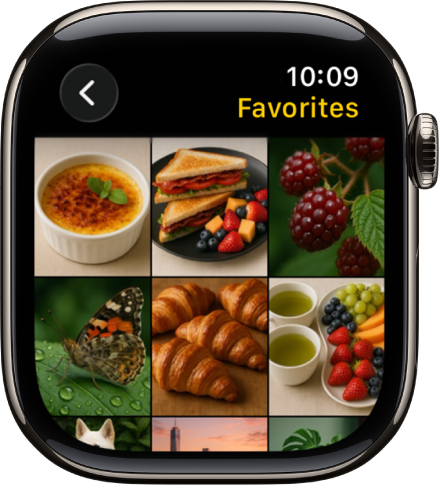
Fotoattēlu pārlūkošana Apple Watch lietotnē Photos
Dodieties uz Apple Watch lietotni Photos ![]() un izmantojiet tālāk aprakstītās darbības fotoattēlu skatīšanai.
un izmantojiet tālāk aprakstītās darbības fotoattēlu skatīšanai.
Pieskarieties atmiņu filmai, Featured Photos vai albumam, ko esat sinhronizējis ar savu Apple Watch pulksteni.
Pieskarieties fotoattēlam, lai skatītu to.
Švīkojiet pa kreisi vai pa labi, lai redzētu citus fotoattēlus.
Groziet Digital Crown galviņu, lai tuvinātu/tālinātu attēlu, vai velciet fotoattēlu, lai pārvietotos tajā.
Divas reizes pieskarieties, lai piepildītu ekrānu vai redzētu visu attēlu.
Tāliniet līdz galam, lai skatītu visu fotoalbumu.
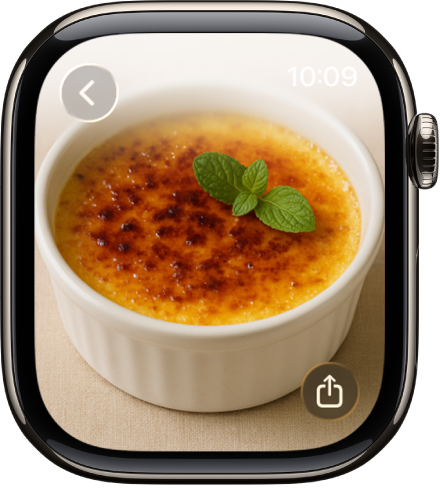
Live Photo attēla skatīšana Apple Watch pulkstenī
Meklējiet fotoattēla apakšējā kreisajā stūrī Live Photo simbolu ![]() , pēc tam pieskarieties fotoattēlam un turiet.
, pēc tam pieskarieties fotoattēlam un turiet.
Detalizētu informāciju par Live Photos sk. Live Photos uzņemšana ar iPhone tālruņa kameru iPhone lietošanas rokasgrāmatā.
Fotoattēla koplietošana
Pārlūkojot fotoattēlus lietotnē Photos ![]() savā Apple Watch pulkstenī, pieskarieties
savā Apple Watch pulkstenī, pieskarieties ![]() , pēc tam izvēlieties koplietošanas opciju.
, pēc tam izvēlieties koplietošanas opciju.
Lai uzzinātu, kā izvēlēties citu fotoalbumu, sk. Fotoalbuma izvēle un krātuves pārvaldība.